
电脑在使用中难免会遇到各种故障问题,虽然有些问题并不严重,但也会影响到平常工作,除了找出系统问题“对症下药”去解决之外,其实windows操作系统自带的“疑难解答”功能能够帮助我们排除和修复常见的电脑问题,下面来看看正式版win10操作系统是如何使用“疑难解答”功能诊断修复系统故障的。
1、首先在win10中使用组合键“Win+X”组合键打开快捷菜单并选择“控制面板”选项;
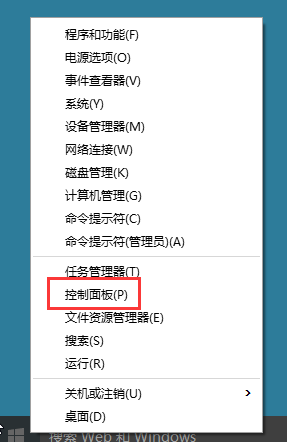
2、打开控制版面后,修改查看方式为“大图标”模式下选择“安全性与维护”选项;
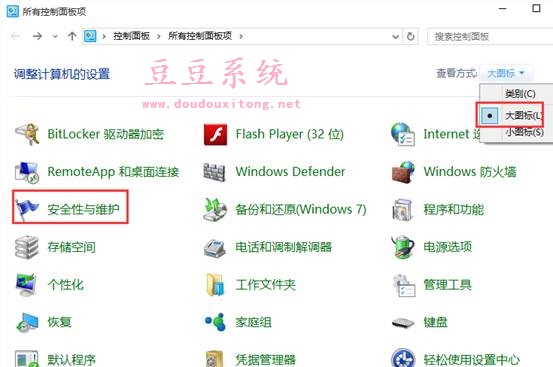
3、然后在打开“安全性与维护”窗口维护列表下选择“疑难解答”选项;
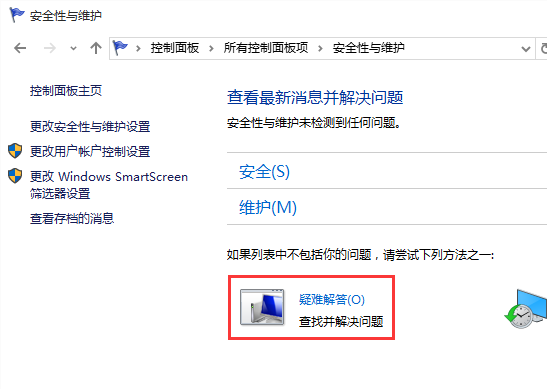
4、此时可以根据要诊断的问题类型来解决电脑问题,比如win10电脑播放音乐没有声音,那么就选择“音频播放疑难解答”选项(如下图所示);
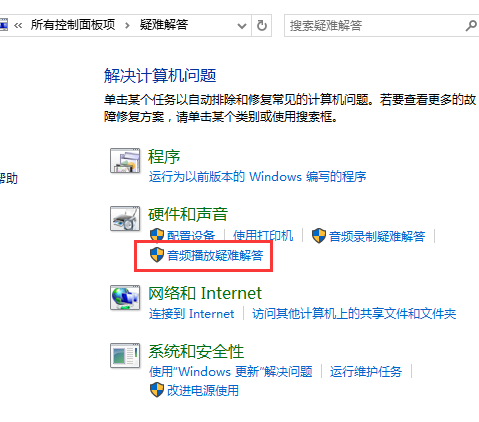
5、选择后会出现播放音频问题诊断向导,单击“下一步”;
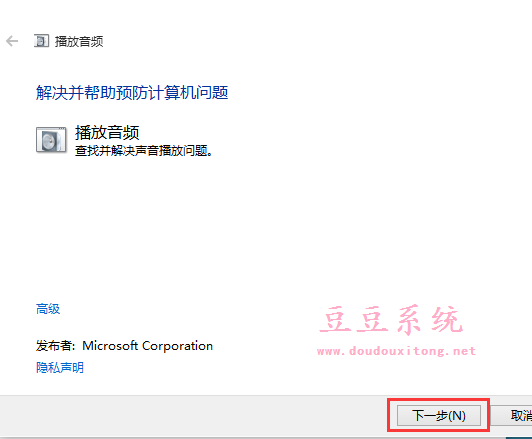
6、正在检查音频设备状态,正在解决问题检测中;
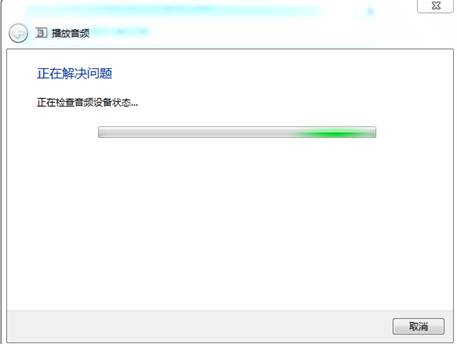
7、之后根据情况,会有一些操作建议,比如本例中建议“提高音频设备音量”,单击并调整后单击“下一步”;
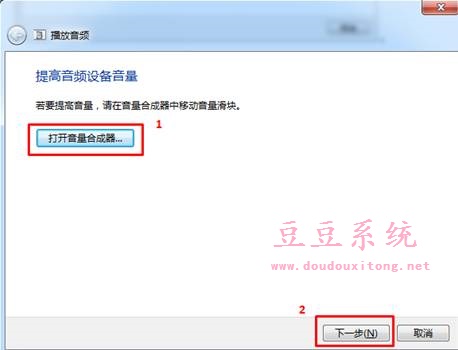
8、之后会出现“疑难解答已完成”的界面,会列出已经找到的问题。单击“关闭”即可,至此,使用“疑难解答”进行问题诊断操作完毕。
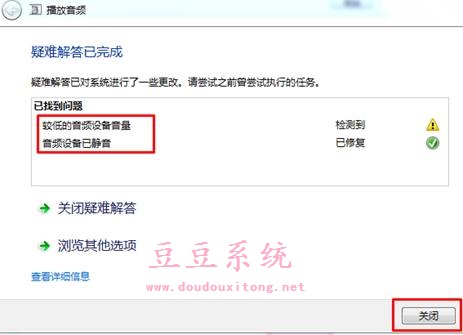
全新的win10操作系统中遇到各种问题也是比较正常的,比如配置失败问题、打印机无法使用、网络无法连接等等问题,此时我们可以使用win10自带的疑难解答功能对系统进行检测与修复,这样对系统遇到的故障问题解决也变得更加方便快捷,对“疑难解答”功能有兴趣的用户可以亲自测试下。